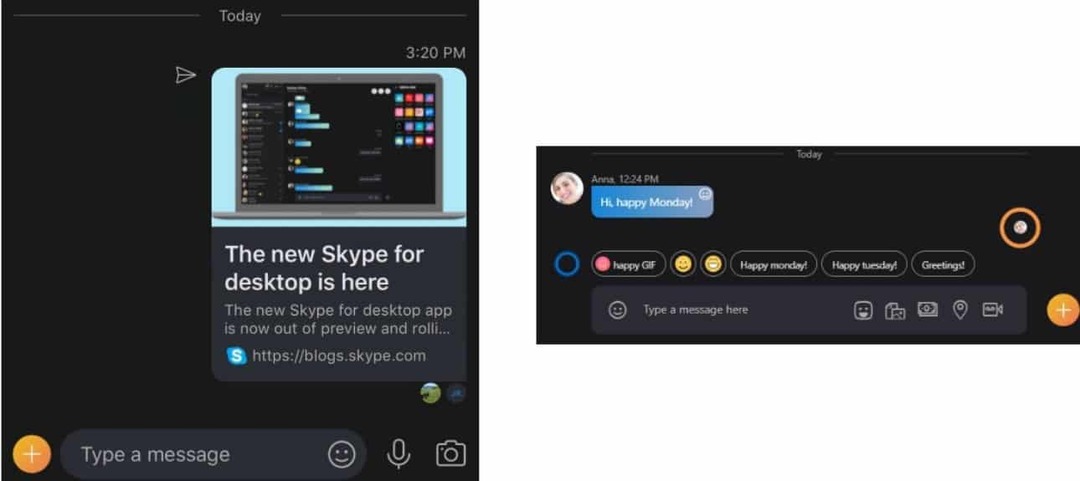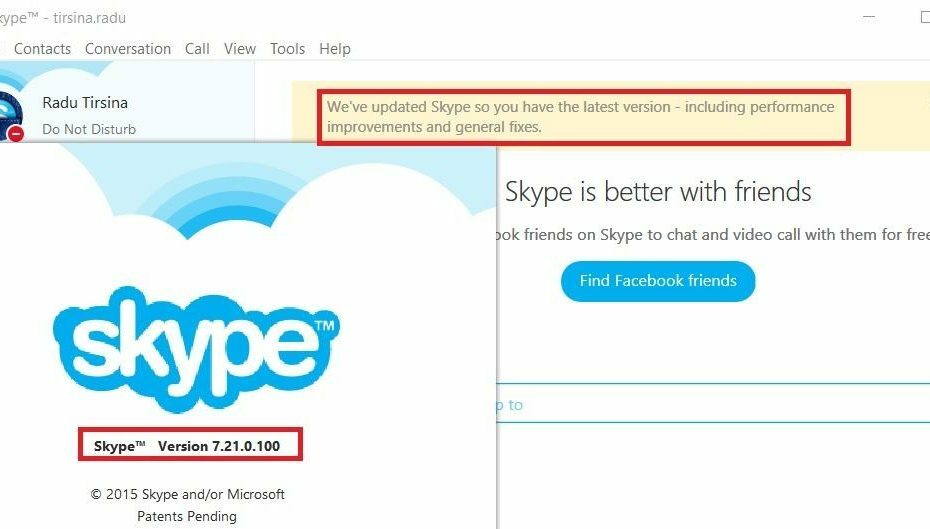- Skype は優れたインスタントメッセージングサービスですが、多くのユーザーからさまざまな問題が報告されています。
- ユーザーによると、ログインの詳細エラーメッセージが認識されなかったため、ログインできません。
- この問題を解決するには、ウイルス対策の設定を確認するか、回避策としてSkype forWebを使用してみてください。
- これは、発生する可能性のある多くのSkypeの問題の1つにすぎません。 Skypeでさらに問題が発生した場合は、 Skypeハブ より多くの解決策のために。

5. Facebookログインを使用してSkypeにサインインします
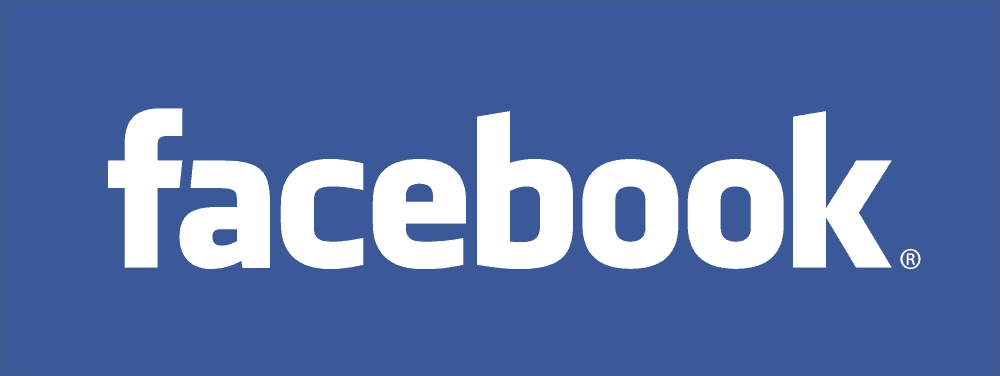
が原因でSkypeにサインインできない場合 サインインの詳細を認識できませんでした エラー、あなたはあなたとログインしてみたくなるかもしれません フェイスブック 代わりにアカウント。
ユーザーによると、以前はSkypeにサインインできませんでしたが、Facebookアカウントでログインしようとすると、問題は完全に解決されました。
これは単なる回避策ですが、うまくいく可能性があるので、お気軽に試してみてください。
6. Skypeのサービスのステータスを確認する
時々あなたは遭遇するかもしれません サインインの詳細を認識できませんでした Skypeサービスが利用できないため、Skypeエラーが発生します。
デスクトップクライアント、Skype for Web、およびモバイル版のSkypeでサインインできない場合は、Skypeでサーバーの問題が発生している可能性があります。
- また読む: 確かな修正:XAMPPポート80、443はSkypeで使用されています
Skypeのサーバーに問題があるかどうかは、次の手順でいつでも確認できます。 https://support.skype.com/en/status.
ここでは、すべてのSkypeサービスとそのステータスを確認できます。 場合 Skypeにサインインする または、他のサービスで問題が発生しているため、Skypeにサインインできない可能性があります。
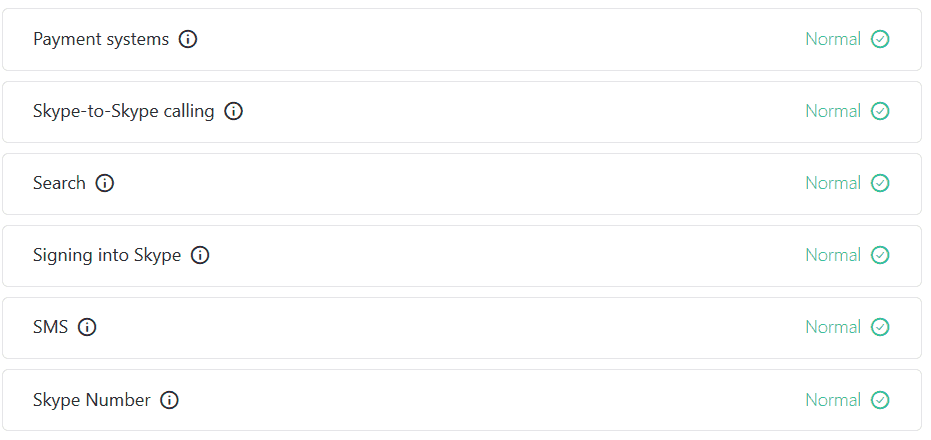
これはサーバーの問題であるため、Microsoftはおそらくそれを認識しており、数時間以内に修正する必要があります。 すべてのSkypeのサービスが正常に機能しているのにサインインできない場合は、別の問題が発生している可能性があります。
7. ユーザー名とパスワードを確認してください
が原因でSkypeにサインインできない場合 サインインの詳細を認識できませんでした エラー、問題はログイン情報にある可能性があります。
サインイン情報を正しく入力しないと、このエラーが表示される場合があります。 ログイン情報が正しいことを完全に確信している場合は、アカウントがハッキングされている可能性があります。
これを修正するには、Skypeパスワードをリセットし、新しいパスワードでサインインしてみてください。
新しいパスワードが機能しない場合、問題はSkypeのサービスまたはSkypeクライアントに関連しています。
8. サードパーティのアプリケーションとプロキシを無効にする
サインインの詳細を認識できませんでした PC上のサードパーティアプリケーションが原因でエラーが表示される場合があります。
を使用している場合 VPN、一時的に無効にして、問題が解決するかどうかを確認します。
一部のユーザーはプライバシーを保護するためにプロキシを使用しています。そのようなユーザーの場合は、この問題を解決するためにプロキシを無効にすることを検討してください。 これを行うには、次のことを行う必要があります。
- 押す Windowsキー+ I 開くには 設定アプリ.
- いつ 設定アプリ 開き、に移動します 通信網 & インターネット セクション。
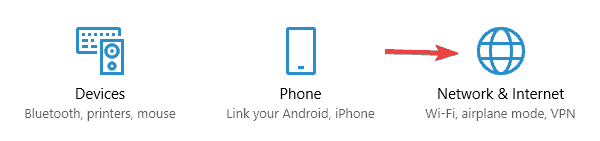
- 左側のメニューから選択します プロキシ. 次に、右側のペインですべてのオプションをオフにします。
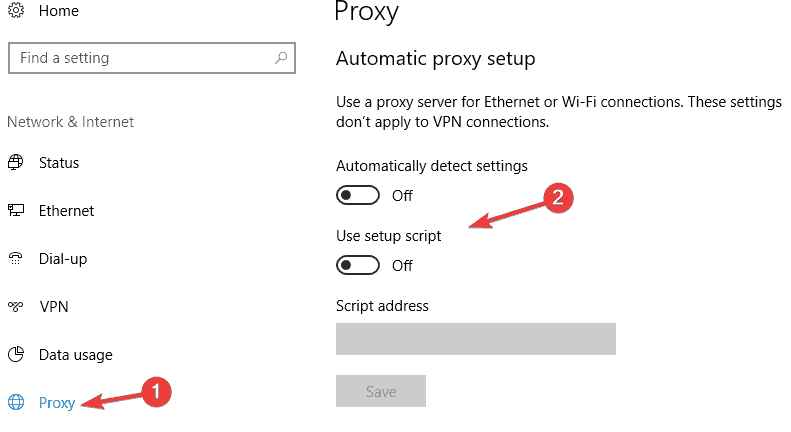
その後、プロキシを無効にする必要があり、Skypeの問題は解決されます。 プロキシまたはVPNを無効にすることで問題が解決する場合は、別のVPNクライアントへの切り替えを検討することをお勧めします。
市場には多くの優れたVPNクライアントがあり、そのうちのいくつかは CyberGhost VPN, NordVPN、および ホットスポットシールド、ので、それらのいずれかを試してみてください。
Skypeは世界で最も人気のあるメッセージングサービスの1つであり、 サインインの詳細を認識できませんでした エラーメッセージは、特にSkypeを頻繁に使用する場合に問題になる可能性があります。
ご覧のとおり、この問題は簡単に修正できます。当社のソリューションの1つを使用してこの問題を解決したことを願っています。
よくある質問
この問題の最も一般的な原因は、Skypeのインストールの破損です。 これを修正するには、Skypeを再インストールしてみてください。
Skypeアカウントを削除すると、Skypeデータのすべてのデータが完全に削除されます。
ブラウザでSkypeを開くには、SkypeのWebサイトにアクセスしてサインインします。 右上隅にある自分の名前をクリックし、メニューから[Skypeをオンラインで使用する]を選択します。